Rockwell AB_RSlogix5000 培训教程及操作说明_实验5
可编程控制器罗克韦尔RSLogix5000介绍

可编程控制器罗克韦尔RSLogix5000介绍RSLogix5000编程学习目标:■ 学会创建任务、程序、例程■ 深入理解标签、结构体和数组■ 掌握编写梯形图程序■ 学习■ 掌握I/O组态方法RSLogix5000功能块图编程1可编程控制器罗克韦尔RSLogix5000介绍2.1 编写RSLogix5000梯形图2.1.1 创建任务、程序和例程本次课程基于一个假想的工业环境。
您是一位压缩机装配项目程序开发人员。
图2-1描述了压缩机装配项目的整个工艺流程。
在该项目中,传送带上的压缩机经过三个装配站:冲压、卷边和焊接。
然后,压缩机被传送到第二个传送带并接受质量检查。
通过检查的压缩机码垛后装船运走。
冲压卷边焊接检查码垛PartSensor 光眼图2-1 工艺流程图冲压、卷边和焊接三个装配站和传送带1由控制器P1控制,质量检查和码垛站以及传送带2由控制器P2控制。
图2-2给出了模拟各工作站运行时所用按钮和指示灯等离散量输入/输出点。
光眼检测到有部件放置到传送带上(PartSensor由0变为1)后,站1、2和3顺序执行,然后传送带动作。
当光眼再次检测到有部件送至传送带上,上述操作再次执行,以此循环。
下面我们以时序图方式描述控制器P1的操作流程,如图2-3所示。
本实验主题:创建并组态一个控制器项目创建任务组态任务属性创建程序编辑程序排列表创建例程分配例程2可编程控制器罗克韦尔RSLogix5000介绍Stake站工作中StationActive光眼故障指示Part_Sensor_Fault_Indicator码垛站工作中StationActive检查未通过PartFAULTPress站工作中StationActive光眼检测输入PartSensor检查站工作中StationActive检查通过PartPASSED传送带输出Weld站工作中ConveyorOutput(P1) StationActive传送带输出ConveyorOutput(P2)图2-2 各个按钮和指示灯的含义在了解了装配线工艺流程及控制器P1操作流程之后,您对项目主管说可以开始为控制器P1编程了,这让他感到很惊讶,因为以前都是在完成电气设计之后才能够编写控制程序。
Rockwell-AB-RSlogix5000-培训教程及操作说明-实验(共5)
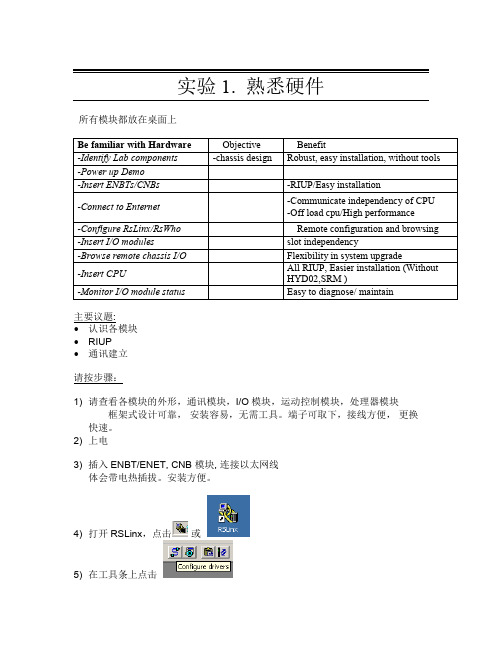
8. PowerFlex70 在 ControlNet 上的节点地址是 6 号(确认一下),因此按下图 所示内容填写,记得选择 Disable Keying。
选择节点号为 6,与变频 器在 ControlNet 上的实际 节点配置相符。
选择 Disable Keying。
切记——在这一步中将 Electronic Keying 设为“Disable Keying”(我们不 希望软件检查模块版本的不匹配情况)。 9. 填好之后,按 Next(下一步),出现如下画面。在本实验中,接受缺省设置,按
主要议题: 认识各模块 RIUP 通讯建立
请按步骤:
1) 请查看各模块的外形,通讯模块,I/O 模块,运动控制模块,处理器模块 框架式设计可靠, 安装容易,无需工具。端子可取下,接线方便, 更换
快速。 2) 上电
3) 插入 ENBT/ENET, CNB 模块, 连接以太网线 体会带电热插拔。安装方便。
5. CNB 通讯模块位于地 1 号槽(确认一下),并且在 ControlNet 上的节点是 1 (观察自己的网络节点)因此按下图所示内容填写。
选择节点号为 1,与实际 的 ControlNet 节点配置相 符。 选择槽号为 1,与实际的 设备具体槽号配置相符。
选择 Compatible Module。
注意:所有模块都可带电插拔(也就是说,你不需要先切断框架的电源,再插拔模 块)。 3. 接下来添加本机架 CNB 通讯模块。鼠标左键点击 I/O Configuration(I/O 组
RSlogix5000软件培训

数据类型转换
用户在一条指令内混合使用参数的数据类型,部分指令将自动把数据 转换成最适合该指令的数据类型。在某些情况下,控制器将把数据转 换为适合一种新的数据类型;在另一些情况下控制器只是尽可能的是 数据更适合。 长整型转换成短整型:将截去高位部分,并产生溢出; SINT或INT转换成REAL:不会损失数据精度; DINT转换为REAL:可能会损失数据精度; REAL转换为DINT:控制器对小数部分进行四舍五入,并截去非小数部 分的高位字节,如果数据丢失,控制器将设置溢出状态标志。 控制器不能将其他类型的数据转换为BOOL数据类型,也不能将BOOL数 据转换为其他类型的数据类型。
创建标签时下列参数必须定义
标签名 数据类型 显示格式:用于显示可用的格式列表,在这里 主要是选择进制。 说明(可选)
定义标签的别名
别名标签可以允许用户创建一个标签,但该标签是表示 另外一个标签。这在为结构体的元素或数组定义简化标 签名称时非常有用。 Example: 定义一个结构体数组:cookies[5] ,flour,sugar,timer为 该结构体的元素,timer本身为一个预定义的结构体。 用别名标签来表示 oatmeal=cookies[1] oatmeal_flour=cookies[1].flour, oatmeal.preset=cookies[1].timer.pre
用户可以在表达式中使用下列操作数:+,- ,*,/, AND,FRD(BCD码转为整数),NOT,OR,TOD(整 数转为BCD码),SQR(平方根),XOR。
校验标签
在设置好标签后软件自动进行校验。 校验可以找出标签设置的错误,并显示在 results窗口中。
监控和编辑数据
标签的数据值可以在线监控和编辑,
Logix5000 软件PLC培训使用手册
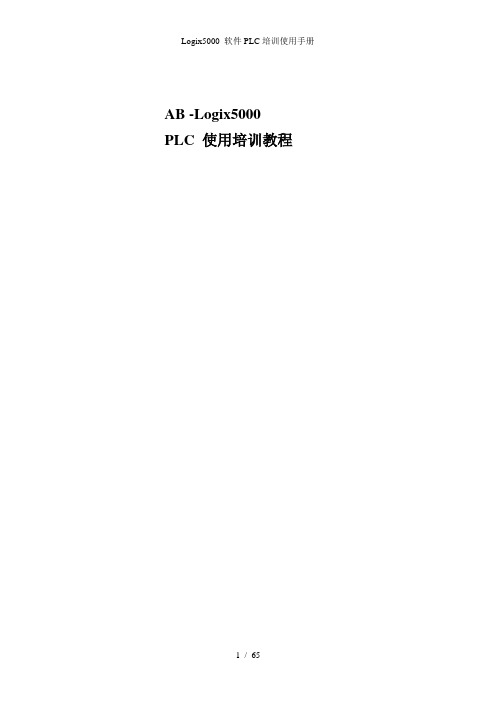
AB -Logix5000 PLC 使用培训教程目录第一章AB PLC使用介绍第一节 BOOTP软件的应用以太网模块在第一次使用时里面没有IP地址,只有物理地址即MAC地址,需要用户给以太网模块分配IP地址。
现在来介绍如何用BOOTP软件给以太网模块设置IP地址。
注意只有没有IP地址的以太网模块才可以用BOOTP软件,如果已经有了IP地址修改IP地址,BOOTP软件是不适用的。
按如下步骤1、找到BOOTP软件可以在RSLogix5000软件的TOOLS里找到也可以在开始菜单里找到如下图在使用bootp软件之前要把本地网络IP地址设置成固定IP和最终想设置的以太网模块地址是同一个网段。
不能是自动获取。
2、然后打开BOOTP-DHCP-Server出现如下图所示,白色对话框里是自动扫描到的MAC地址。
3、然后双击MAC地址会出现如下4、在IP地方输入IP地址5、点击OK出现如下图6、使IP地址部分高亮然后电机按钮直到Status处出现commad successful此时已经把以太网模块的IP地址设置成动态的,断电后还会丢失(注意:有时候需要点击多次才能成功是正常的)然后在点击按钮,直到Status处出现commad successful此时IP地址已经设置成静态的。
7、用BOOTP设置IP地址完毕第二节RSlinx通讯软件介绍RSlinx是通讯软件,用于建立PLC和PC之间的通信。
下面我们将介绍通过DF1通信协议以及ENthernet IP协议,建立计算机和PLC的通信。
一、通过DF1通信协议建立计算机和PLC的通信步骤如下:1.打开RSlinx,可以按如下的路径打开,或者是直接点击右侧任务栏下的图标。
RSlinx打开后出现如下界面:2、打开RSlinx后,直接点击图标,即上图标注出的Configurate drives,或者是通过Communications>Configurate drives,3、将下拉箭头展开,出现如下界面:4、选择RS-232 DF1 devices,然后选择Add New按钮,点击OK5、注意在Comm下,若是编程电缆直接和电脑的串口相连,则用默认的COM1,若是采用了USB转串口,则需根据实际情况选择相应的串口,确认Comm,如下图所示。
ABPLC编程软件RSLogix5000编程介绍5——理解标签

AB PLC编程软件RSLOGIX5000入门5——理解标签编程在实验的本部分中,我们将查看 RSLogix 5000 中的标签监视器/编辑器。
我们还将讨论控制器范围标签与程序范围标签的概念。
您将继续使用该已打开的项目。
1. 在控制器项目管理器中,双击"控制器标签"(Controller Tags)。
将出现标签监视器/编辑器窗口。
您可看到窗口左下角的两个选项卡,它们分别标记为"监视标签"(Monitor Tags) 和"编辑标签"(Edit Tags),如下图所示。
监视/编辑标签选项卡选择"监视标签"(Monitor Tags) 选项卡后,将显示标签的实际值。
例如,如果要查看输入按钮,则软件将显示该按钮已主动激活或禁用。
选择"编辑标签"(Edit Tags) 选项卡后,可创建新标签或修改现有标签属性。
如果无法创建或修改标签参数,请验证已选择"编辑标签"(Edit Tags) 选项卡。
您首先会注意到其中存在 I/O 模块标签,然后会想起来这是前面刚创建的 3 个标签。
注意"标签编辑器"(Tag Editor) 窗口左上角处标记为"范围"(Scope) 的字段。
在本实验的前面部分,我们已简要地介绍过控制器范围和程序范围的标签。
当前的选择是 Controller1(控制器)。
我们之前创建标签时,是在程序范围中创建的。
参考信息数据范围划定创建标签时,您将其定义为控制器标签(全局数据)或特定程序的程序标签(本地数据)。
程序范围内的数据与其它程序隔离。
例程不能访问其它程序的程序范围内的数据。
因此您可以在多个程序内重复使用程序范围标签的标签名称。
2. 单击"范围"(Scope) 选择框的向下箭头。
3. 选择"程序→主程序"(Programs → MainProgram)。
AB_RSLogix5000初级使用手册
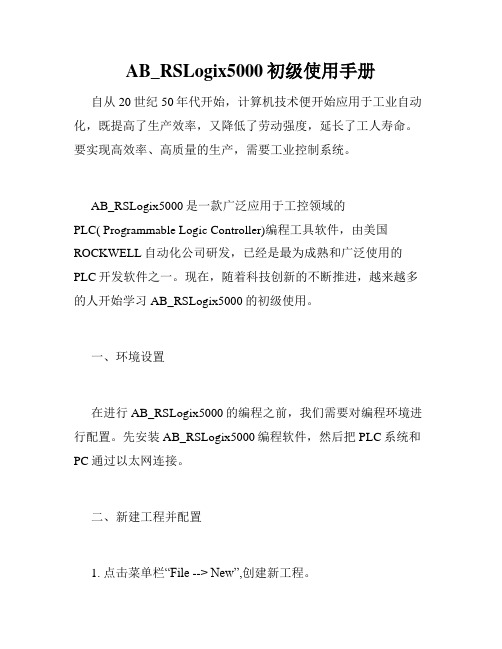
AB_RSLogix5000初级使用手册自从20世纪50年代开始,计算机技术便开始应用于工业自动化,既提高了生产效率,又降低了劳动强度,延长了工人寿命。
要实现高效率、高质量的生产,需要工业控制系统。
AB_RSLogix5000是一款广泛应用于工控领域的PLC( Programmable Logic Controller)编程工具软件,由美国ROCKWELL自动化公司研发,已经是最为成熟和广泛使用的PLC开发软件之一。
现在,随着科技创新的不断推进,越来越多的人开始学习AB_RSLogix5000的初级使用。
一、环境设置在进行AB_RSLogix5000的编程之前,我们需要对编程环境进行配置。
先安装AB_RSLogix5000编程软件,然后把PLC系统和PC通过以太网连接。
二、新建工程并配置1. 点击菜单栏“File --> New”,创建新工程。
2.选择相应的控制器,勾选相应的模块和设备,完成PLC的配置。
三、程序编写AB_RSLogix5000程序的编写采用基本的Ladder图形式进行编程,分为输入模块、输出模块和中间逻辑三个部分。
1. 输入模块的编写输入模块通常由传感器、开关等设备组成,用户需要根据硬件实际情况设置。
比如,我们可以通过配置“DINT-用电参数”来检测电机电流、电压等信息。
2. 输出模块的编写输出模块是控制器对设备输出实际信号的模块,比如我们可以通过PLC来控制灯的亮灭,完成“0”、“1”的操作。
在输出信号的过程中,可设置延时、执行次数、触发方式等参数。
这样,就可以根据实际需求进行设备控制。
3. 中间逻辑的编写在输入信号和输出信号中,中间逻辑部分起到了中转作用。
中间逻辑的编写涉及到了函数和数据块的使用,比如运用“while”、“if”等常用语句,或者“Timer”计时器,还可以对数据块进行操作。
四、调试和下载当程序编写完成之后,需要对程序进行调试,也就是在编程软件中模拟相应的操作环境,检查程序的正确性和实用性。
AB PLC RSLogix Emulate 5000 软件安装及使用说明

编号:AL032_17044_桑河二级_170909 关键词:桑河、AB 变频器报告日期:2017-09-09类似案例问题现象描述桑河二级项目渗漏排水、检修排水、中低压空压机等采用RockWell公司AB PLC,PLC编程软件RSLogic5000。
渗漏排水、检修排水控制对象类似,分别控制三台水泵启停,用于集水井排水。
三台泵其中两台为主用泵,一台为备用泵,三台泵需要进行轮换,实现水泵科学运行。
渗漏排水LCU上电后发现出所备份程序中关于泵轮换部分有问题,上电后从触摸屏上可以观察到主泵2泵号等于3,而主泵1与备用泵本号由1-2/2-1不停地切换。
检修排水所在楼层低,当地环境温度接近40℃,同时厂房内土建工作还没有结束,粉尘、噪声极大。
加之现场PLC仅由临时电源供电,非常不利于调试和分析,于是考虑通过安装仿真软件的方法,在办公室进行测试和调试。
网上了解到AB PLC官方提供了仿真软件:RSLogic Emulate。
原因分析处理方案及结果准备内容:1.RSLogic Emulate 5000仿真软件(版本V20.01);2.flexsvr.exe授权软件;3.ftasystem.lic授权文件库;4.RSLogic 5000 PLC软件(不再详细描述);5.RSLinx Classic管理软件(不再详细描述);编号:AL032_17044_桑河二级_170909 关键词:桑河、AB 变频器报告日期:2017-09-09 安装步骤:1.确保已正确安装RSLinx Classic及RSLogic 5000软件;2.安装RSLogic Emulate 5000仿真软件,确保仿真软件版本与已安装的PLC版本一致,如下图所示。
然后直接运行setup.exe执行安装;(建议将360安全卫士退出)3.替换授权文件,替换前先备份原来的文件:将ftasystem.lic放到覆盖同名文件:C:\Documents and Settings\All Users\Documents\RockwellAutomation\Activations4.替换授权软件,替换前先备份原来的文件:将flexsvr.exe放到以下目录,覆盖同名文件(建议备份一下原文件):C:\Program Files\RockwellSoftware\FactoryTalk Activation 。
RSLogix5000培训教程
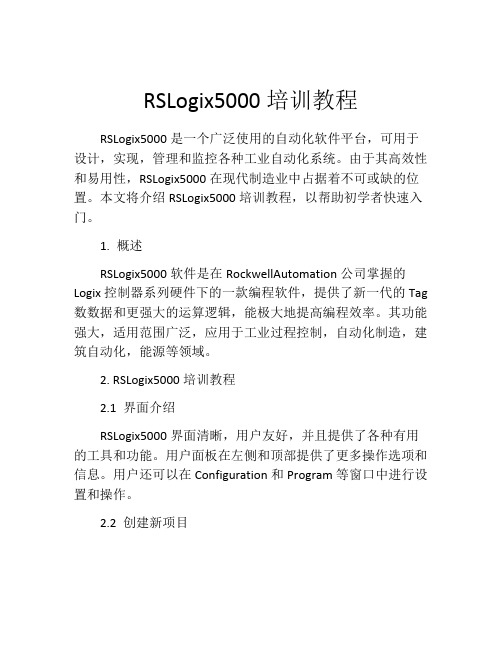
RSLogix5000培训教程RSLogix5000是一个广泛使用的自动化软件平台,可用于设计,实现,管理和监控各种工业自动化系统。
由于其高效性和易用性,RSLogix5000在现代制造业中占据着不可或缺的位置。
本文将介绍RSLogix5000培训教程,以帮助初学者快速入门。
1. 概述RSLogix5000软件是在RockwellAutomation公司掌握的Logix控制器系列硬件下的一款编程软件,提供了新一代的Tag 数数据和更强大的运算逻辑,能极大地提高编程效率。
其功能强大,适用范围广泛,应用于工业过程控制,自动化制造,建筑自动化,能源等领域。
2. RSLogix5000培训教程2.1 界面介绍RSLogix5000界面清晰,用户友好,并且提供了各种有用的工具和功能。
用户面板在左侧和顶部提供了更多操作选项和信息。
用户还可以在Configuration和Program等窗口中进行设置和操作。
2.2 创建新项目打开RSLogix5000软件,单击“File”菜单,在菜单中选择“New”创建新的项目。
在此窗口中,您可以选择硬件、控制、通信等选项来定制您的项目。
2.3 选择控制器类型选择控制器类型是创建新项目的第一步。
您可以从Controller Organizer树中选择控制器类型。
Controller Organizer 提供了多种常用的控制器类型,例如CompactLogix,ControlLogix等。
2.4 配置标签和I/O在创建新项目后,您需要配置您的标签和输入/输出设备(I/O)。
标签是您在编程中使用的变量名称,而I/O是您的控制器所需的输入和输出设备。
3. 编程概念编程概念是RSLogix5000培训教程的核心。
以下是一些基本概念。
3.1 程序程序是您在RSLogix5000中编写的代码。
程序是通过使用Instruction List(IL),Ladder Logic(LL),Structured Text(ST),Function Block Diagram(FBD)和Sequential Function Chart(SFC)等语言来编写的。
- 1、下载文档前请自行甄别文档内容的完整性,平台不提供额外的编辑、内容补充、找答案等附加服务。
- 2、"仅部分预览"的文档,不可在线预览部分如存在完整性等问题,可反馈申请退款(可完整预览的文档不适用该条件!)。
- 3、如文档侵犯您的权益,请联系客服反馈,我们会尽快为您处理(人工客服工作时间:9:00-18:30)。
实验五创建ControlLogix项目和梯形图进行控制系统CPU对时本实验中,我们将利用RSLogix5000编程软件在ControlLogix处理器中创建二个项目。
一个项目为主系统-设置并获取CPU的时钟,并且将它广播出去。
另外一个项目为从系统-消费主系统CPU广播的的数据并将该数据设置为本CPU的时钟,实现系统对时。
我们将第一组定为主系统,其他三组为从系统与主系统对时.然后交换。
本实验的主题:●创建一个ControlLogix项目●设置CPU的时钟●GSV指令获取系统时钟●Producer一个数组●Consumer一个数组●CSV指令设置系统时钟●通过RsNetWorx组态ControlNet网络主系统程序如下:生产主管找到你,说他需要CPU在报告故障和事件的时候必须协调系统的时间,而且系统误差必须小于7ms, 这样可以保证系统的一致性.你知道这对ControlNet而言可以精确的保证系统的误差小于指标,并答应主管马上完成。
1.双击RSLogix5000图标。
出现如下画面:2.点击File(文件) New(新建)。
你将会看到 NewController (新建控制器)画面。
起始槽号为0.看一下框架,你会发现共有10槽,既然起始槽号为0,那么5555控制器(带有钥匙的模块)位于第四槽,即3号槽。
因此,填写画面,与下图一致,然后按OK.现在我们已经创建了一个ControlLogix项目。
此时我们还没有与项目相关的任何I/O模块,项目中也没有可执行的代码(如梯形图)。
你正在离线工作。
所作的任何改变都只限于软件中,并存储在计算机的硬驱中.在进入到在线操作以前,这些变化并不能反映到5555控制器中。
注意:所有模块都可带电插拔3.将鼠标移到“Controller”文件夹下面的“Controller Tags”,双击打开.确认你在此输入了数字3。
5555控制器位于3号槽。
4.点击屏幕下方的“Edit",如图所示,添加一个名字为“Date”,数据类型为“DINT[8]”的标签.5.右键点击Date,点击EditTag Properties,修改Date属性。
6.如图点击Produced,广播该标签,然后点击Connection。
然后点击Connection,确定连接数点击Produced,广播标签7.将Consumer的数量更改为3,并单击确定。
将Consumer的数量更改为3点击OK确定8.鼠标移到“Tasks"文件夹上点击New Task。
点击New Task9.新建一个周期型的任务,周期为2Ms,优先级为2。
10.在Master下新建一个Program,名字为Main,点击OK周期时间改为2优先级改为511.在Main下新建一个Routine,名字为GSV,点击OK12.右键单击Main的属性Properties栏。
13.将Main的主Routines定为刚才新建的名为GSV的Routine,单击OK结束。
14.按鼠标右键,从弹出的菜单上选择“Open",出现如下画面。
注意出现在右边窗口的阶梯,此阶梯处于编辑(edit)模式,在阶梯的左边标着“e”.现在可以添加阶梯了。
15.输入“GSV”指令,填写指定的参数和标签.WALLCLOCKTIMEDateTime选择Date[0]16.检验程序后保存并下载至一号Demo处理器.17.点击主菜单上的Commmunication,选择Who Active,你会看到如下画面:直到你选择了03号槽的L55处理器.选中Apply Current Path to Project Bo x(见图中下部),然后选择Download。
选择5555处理器,然后选择Download。
确信你已选中此项。
18.在线后将处理器转到运行状态,并右键单击Controller进入Properties栏.19.将CPU的时间设为今天,并单击OK结束。
20.到现在为止,主系统的程序编制完毕,等待从系统的工作结束后观察结果,同时可以观察Date[6]的值是否与系统时间对应。
从系统程序如下:生产主管找到你,说他需要CPU在报告故障和事件的时候必须协调系统的时间,而且系统误差必须小于7ms,这样可以保证系统的一致性。
你知道这对ControlNet而言可以精确的保证系统的误差小于指标,并答应主管马上完成.21.双击RSLogix5000图标。
出现如下画面:22.点击Fil e(文件) New(新建)。
你将会看到 New Controller (新建控制器)画面。
起始槽号为0。
看一下框架,你会发现共有10槽,既然起始槽号为0,那么5555控制器(带有钥匙的模块)位于第四槽,即3号槽。
因此,填写画面,与下图一致,然后按OK。
确认你在此输入了数字3。
5555控制器位于3号槽。
现在我们已经创建了一个ControlLogix项目。
此时我们还没有与项目相关的任何I /O模块,项目中也没有可执行的代码(如梯形图).你正在离线工作。
所作的任何改变都只限于软件中,并存储在计算机的硬驱中。
在进入到在线操作以前,这些变化并不能反映到5555控制器中。
注意:所有模块都可带电插拔23.接下来添加本机架CNB通讯模块。
鼠标左键点击I/O Configuration(I/O组态,位于左边窗口的底部)。
然后按鼠标右键,并选择New Module(新模块)。
24.在下图所示画面中选择1756—CNB/D。
选中之后,按OK。
25. 1756-C NB Contro lNe t通讯模块位于第1号槽(确认一下),因此按下图所示内容填写。
注意节点号应该和各De mo 的CNB 在ControlNe t上的节点号对应.在本实验中,我们接受缺省设置,故选择Finish (完成)。
26. 接下来添加主站广播时间顺据的C PU.鼠标左键点击1756-C NB/D CN B(CN B模块,位于左边窗口的底部)。
然后按鼠标右键,并选择New Mod ule(新模块)。
选择节点号为2,与实际的ControlNet 节点配置相符。
选择Compatible Module 。
选择槽号为1,与实际的设备具体槽号配置相符。
27.首先添加远程机架的CNB模块,我们在下图所示画面中选择1756-CNB/D。
选中之后,按OK。
28.配置远程机架的CNB在本实验中,我们接受缺省设置,故选择Finish(完成)。
选择远程CNB的节点号为1,与实际的ControlNet节点配置相符。
选择远程CNB在远程机架中的槽位号。
选择远程机架的尺寸为10槽机架29.通过远程机架的CNB模块,我们配置广播数据的CPU,然后按鼠标右键,并选择NewModule(新模块)。
30.我们选择CPU的型号为1756-L55,并更改其版本号为12,单击OK继续。
选择远程CPU的版本号为12选择远程CPU的型号31.我们选择CPU的槽位号为3,单击Finish完成。
选择远程CPU在机架中的槽位号32.接下来回到主画面,你会发现远程CPU已经添加完毕,现在仍处于离线状态,因此你所作的一切尚未经过校验。
注意:你仍处于离线状态。
远程CPU33.将鼠标移到“Controller"文件夹下面的“Controller Tags”,双击打开.34.点击屏幕下方的“Edit",如图所示,添加一个名字为“Date_Consumer”,数据类型为“DINT[8]”的标签。
35.右键点击Date_Consumer,点击EditTag Properties,修改Date_Consumer属性。
36.如图点击Consumed,消费制定的标签,然后点击Connection。
然后点击Connection,确定生产者点击Consumed,消费标签37.填写远程CPU的广播信息,并确定RPI数据更新的时间,最后单击OK结束.38.鼠标移到“Tasks”文件夹上点击New Task。
39.新建一个周期型的任务,周期为2Ms,优先级为2。
指定远程的CPU点击OK确定指定远程CPU广播的标签名称Date。
将RPI的时间更改为5ms.点击New Task40.在Slave下新建一个Program,名字为Main,点击OK周期时间改为2优先级改为541.在Main下新建一个Routine,名字为SSV,点击OK42.右键单击Main的属性Properties栏。
43.将Main的主Routines定为刚才新建的名为SSV的Routine,单击OK结束。
44.按鼠标右键,从弹出的菜单上选择“Open”,出现如下画面。
注意出现在右边窗口的阶梯,此阶梯处于编辑(edit)模式,在阶梯的左边标着“e”。
现在可以添加阶梯了。
45.输入“SSV”指令,填写指定的参数和标签。
WALLCLOCKTIMEDateTime选择Date_Consumer[0]46.检验程序后保存并下载至从站Demo的处理器。
47.点击主菜单上的Communication,选择Who Active,你会看到如下画面:直到你选择了03号槽的L55处理器。
选中Apply Current Path to ProjectBox(见图中下部),然后选择Download。
选择5555处理器,然后选择Download。
确信你已选中此项。
48.利用菜单将控制器切换到Remote Run模式,这样你就可以验证你的程序了。
Remote Run49.但是通过观察,发现I/O not responding的灯在处理器上闪动,并且远程CPU模块上有黄色的三角标记,这表示远程CPU广播的Producer数据属于Schedule的数据,需要进行控制网络规划后才能使用,因此我们需要进行ControlNet的网络规划。
50.双击启动RSNetWorx—ControlNet图标和快捷方式。
注意带有惊叹号的黄色三角标记。
51.您将进入以下的画面。
在线ControlNet52.点击在线按钮,选择以太网的Driver,上到背板,找到CNB网卡,最后进入Contr olNet 。
53.点击OK后,出现了如图说示画面.并如图所示,点击编辑使能。
编辑使能54.单击菜单Network的Properties项进行网络参数设定。
55.点击后,出现了网络参数对话框。
并如图所示改变MaxScheduled Address为6.改变Max Unscheduled Address为 11. Thenhit “OK”.56.单击菜单栏的保存按钮.Change to 6.Change to 11.Then hit “OK”.单击保存57.在随后出现的画面中单击OK继续。
网络组态到此结束。
58.我们回到RsLogix5000编程界面,在线观察,发现PowerFlex70的黄色三角标记已经消失,并且处理器的I/O 显示OK59.在线后将处理器转到运行状态,并右键单击Controller进入Properties栏。
